Oft müssen Sie PDF-Dateien mit zwei Seiten drucken. Dies wird häufig als „doppelseitiges Drucken“ oder „Duplexdruck“ bezeichnet. Wenn Sie doppelseitige PDFs drucken möchten, benötigen Sie dafür spezielle Software (und Hardware), die Ihre Anforderungen erfüllt. Zahlreiche PDF-Drucker sind auf dem Markt verfügbar, mit denen Sie die nötigen Druckeinstellungen für beidseitigen Druck festlegen können. Hier stellen wir Ihnen den besten PDF-Drucker vor - PDFelement für das einfache doppelseitige Drucken von PDF-Dateien.
 100% sicher | Werbefrei | Keine Malware
100% sicher | Werbefrei | Keine MalwarePDFelement ermöglicht es Benutzern, PDF-Dateien zu drucken (doppelseitiges PDF drucken, PDF mit Notizen und Anmerkungen drucken, PDF mit Booklet drucken), Text, Wasserzeichen, Grafiken, digitale Signaturen und fast jedes andere Element in einem PDF-Dokument zu bearbeiten. Außerdem können Sie PDF-Dateien in zahlreiche andere Dateitypen konvertieren, zu denen auch die weit verbreiteten Microsoft Office-Dateien gehören.
Der einfachste Weg, um ein PDF-Dokumente auf zwei Seiten zu drucken
So drucken Sie eine doppelseitige PDF-Datei mit PDFelement
Schritt 1: PDF zum Drucken öffnen
Starten Sie PDFelement auf Ihrem Computer. Öffnen die zu druckende PDF-Datei. Dafür können Sie die Datei einfach direkt in PDFelement ziehen. Alternativ können Sie zu „Datei“ wechseln und dann „Öffnen“ wählen, um die PDF-Datei auszuwählen, die Sie drucken möchten.

 100% sicher | Werbefrei | Keine Malware
100% sicher | Werbefrei | Keine MalwareSchritt 2: Festlegen der Druckoptionen
Klicken Sie nun erneut auf „Datei“, wählen Sie diesmal jedoch „Drucken“. Legen Sie im „Drucken“-Menü die Druckeinstellungen entsprechend Ihrer Anforderungen fest. Mit einem Klick auf „Druckereigenschaften“ können Sie Druckausrichtung, Seitenreihenfolge, Seiten pro Blatt sowie einige erweiterte Einstellungen festlegen.
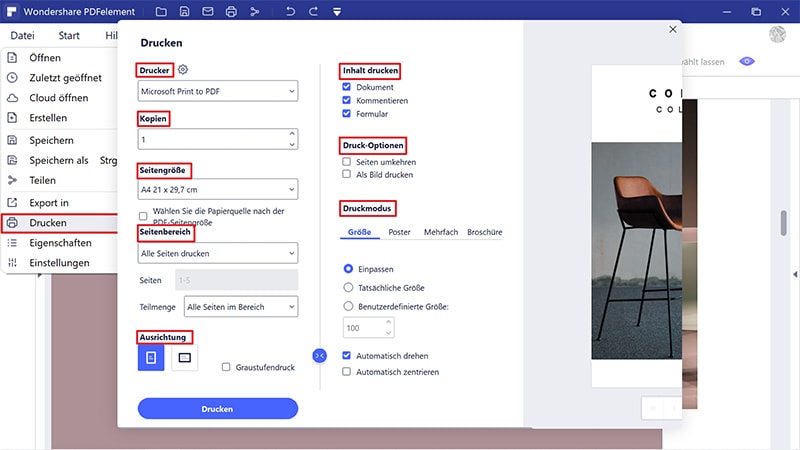
Schritt 3: Doppelseitiges PDF drucken
Klicken Sie in den Aufklappoptionen unter „Druckmodus“ auf „Mehrere“ und wählen Sie dann „2 Seiten pro Blatt“. Klicken Sie auf „Drucken“, um den Auftrag an den Drucker zu senden.
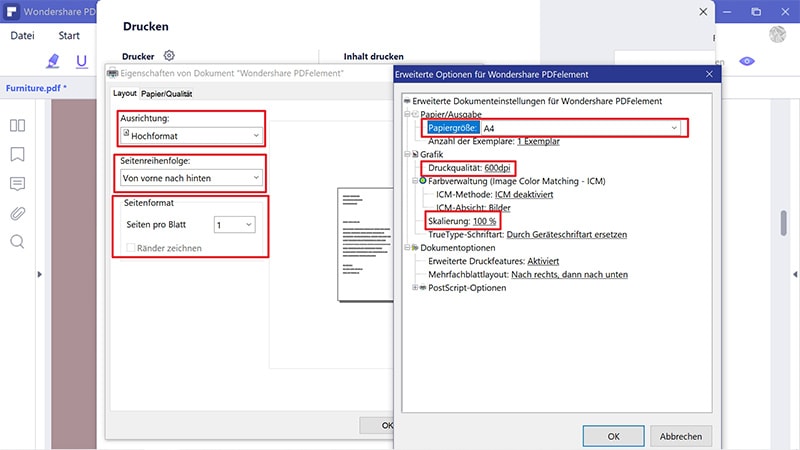
 100% sicher | Werbefrei | Keine Malware
100% sicher | Werbefrei | Keine MalwarePraktische Tipps zum Drucken doppelseitiger PDF-Dateien
Sie können die Umwelt aktiv unterstützen, indem Sie ein Blatt auf beiden Seiten bedrucken. Stellen Sie sich zum Beispiel ein Dokument mit 1000 Seiten vor, das bei einseitigem Druck ebenso viele Blätter verbrauchen würde. Das gleiche Dokument benötigt nur 500 Seiten, wenn Sie auf beiden Seiten pro Blatt drucken.
Ihre Dokumente benötigen weniger Platz, Sie müssen weniger Druckpapier nachkaufen und retten damit schließlich Bäume. Dieser Weg ist eine echte Win-Win-Situation. Im Folgenden finden Sie die nötigen Schritte, um mit Ihrem Drucker beide Seiten eines Blattes zu bedrucken.
Besonders wichtig ist hierbei jedoch, dass Sie einen Drucker benötigen, der doppelseitigen Druck unterstützt, sodass Sie beide Seiten eines Blattes bedrucken können. Sie können sich beim Hersteller erkundigen, ob das Druckermodell beidseitigen Druck unterstützt. Normalerweise wird eine bestimmte Platine oder ein Chip hierfür benötigt, der diese Funktion nach dem Einbau bereitstellt. Unternehmen, die Duplexdruck unterstützen, bewerben diese Funktion normalerweise. Daher ist es eine gute Idee, das Benutzerhandbuch zu lesen.
Achten Sie beim Kauf eines Druckers darauf, ein Modell zu kaufen, das Duplexdruck unterstützt, da nur solche Drucker doppelseitig drucken können. Das ist nicht nur eine kosteneffektive Entscheidung, es hilft auch der Umwelt und Ihrem Desktop (da die Unordnung reduziert wird).
Außerdem ist es hierbei wichtig zu erwähnen, dass Sie doppelseitige PDFs auch ohne Duplexdrucker drucken können. Dazu müssen Sie die Seite nach jedem Druck manuell erneut in Ihren Drucker einlegen. Beim Druck einiger Seiten klingt das noch erträglich, wenn Sie jedoch Hunderte Seiten drucken müssen, könnte diese Arbeit mit dem manuellen Druck sehr mühsam werden.

